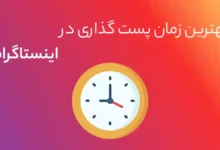آموزش حذف تاریخچه دایرکت اینستاگرام + تکی و یکجا
آموزش حذف تاریخچه دایرکت اینستاگرام به صورت تصویری در اپلیکیشن آن و همچنین در نسخه وب در این مطلب از دیجیاتک قرار داده ایم . در ادامه همراه ما باشید.
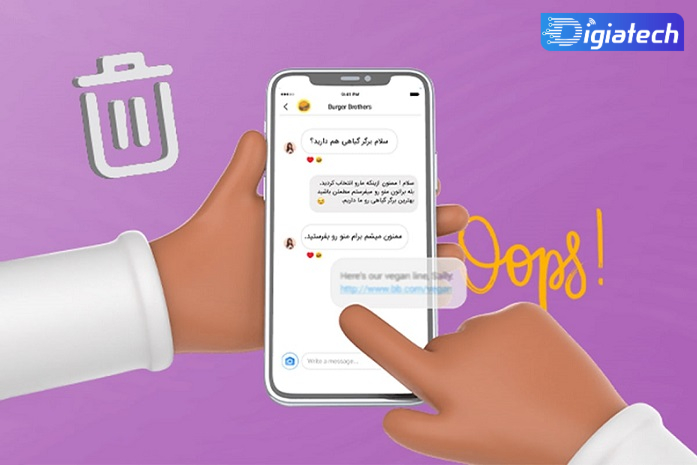
حذف کردن یک جای پیام های دایرکت اینستاگرام، یکی از اقداماتی است که به دلایل مختلف ممکن است بخواهیم انجام دهیم.
قبلا در مطلب ارسال پیام های ناپدید شونده اینستاگرام در مورد استفاده از حالت Vanishing Mode صحبت کرده بودیم و در این مطلب میخواهیم به شما یاد بدهیم که چگونه با یک حرکت، تمام دایرکتها و چتهای خصوصی خود را پاک کنید.
اگر به دنبال سریعتر کردن پاسخدهی به دایرکتهای خود را دارید، پیشنهاد میکنیم مطلب کوییک ریپلای اینستاگرام ما را بخوانید. پس با ما همراه باشید.
دایرکت اینستاگرام چیست؟
دایرکت اینستاگرام در واقع همان سیستم چت داخلی شبکه اجتماعی اینستاگرام است.
شما در این بخش میتوانید با هر کاربری که یک پیج در اینستاگرام دارد، صحبت کنید و اطلاعات رد و بدل شده بین شما فقط در بخش دایرکت باقی میماند.
توجه کنید که شما نمیتوانید با ساخت گروه اینستاگرام از قابلیت حذف یکجای دایرکتها استفاده کنید..
آموزش تصویری حذف تاریخچه دایرکت اینستاگرام
ما به صورت روزانه در اپلیکیشن اینستاگرام با افراد زیادی صحبت میکنیم.
با توجه به اینکه در اینستاگرام، افراد بسیار زیادی وجود دارند و ممکن است تعداد پیامهای شما زیاد شود، شاید این احساس را داشته باشید که میخواهید پیامهای دیگران را از بخش دایرکت پاک کنید
و تعداد بسیار بالای چتها، دستی حذف کردن دایرکت را کاری زمان بر و بیهوده کرده است.
از طرف دیگر وجود چتهای بسیار زیاد باعث میشود که شما نتوانید چتهای مهم را به راحتی پیدا کنید و از این سمت میخواهید کار خود را راحت کنید.
برای حذف تمامی چتهای اینستاگرام به صورت یکجا باید کار زیر را انجام دهید.
۱- در ابتدا شما نیاز است که اکانت اینستاگرام خود را به حالت Creator در آورید. برای اینکار وارد بخش Settings شوید.
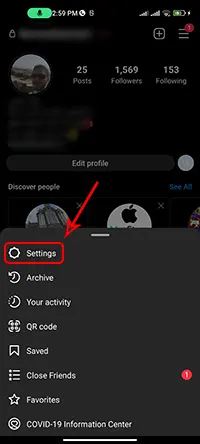
۲- از گزینههای موجود وارد بخش Account شوید.

۳- در این قسمت گزینه Switch Account Type را انتخاب کنید و سپس گزینه Switch to Creator account را بزنید.
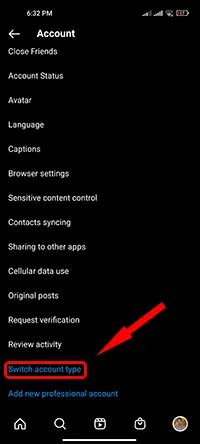
۴- حالا وارد بخش دایرکتها شده و از قسمت بالا بر روی سه نقطه کلیک کرده و سپس گزینه Select Chats را انتخاب کنید. با این کار یک دایره تو خالی در کنار اسم هر شخص نمایش داده میشود.
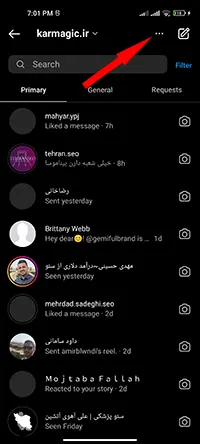
۵- حال کافیست هر چتی که میخواهید آن را پاک کنید را تیک بزنید. سپس بر روی گزینه Delete در قسمت پایین کلیک کرده و آن چتها به صورت کلی پاک میشوند.
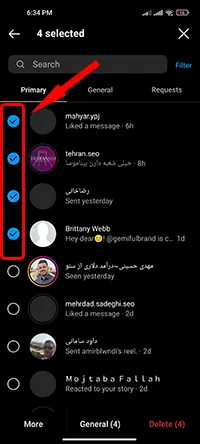
به همین راحتی شما توانستید که تمام یا قسمتی از چتهای خود را پاک کنید.
حذف تاریخچه دایرکت اینستاگرام از طریق نسخه وب
1_برای حذف کردن پیام ها از دایرکت اینستاگرام، مراحل زیر را دنبال کنید.
2_ابتدا از طریق سایت اینستاگرام وارد اکانت خود شوید.
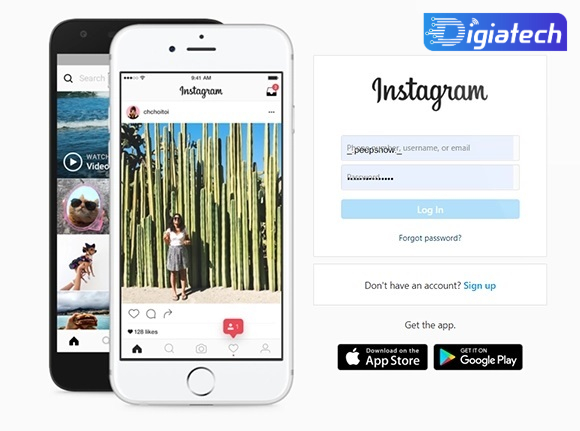
3_سپس برای وارد شدن به بخش دایرکت ها روی آیکون دایرکت کلیک کنید.
4_روی صفحه چت مورد نظر کلیک کنید و وارد صفحه گفتگو شوید.
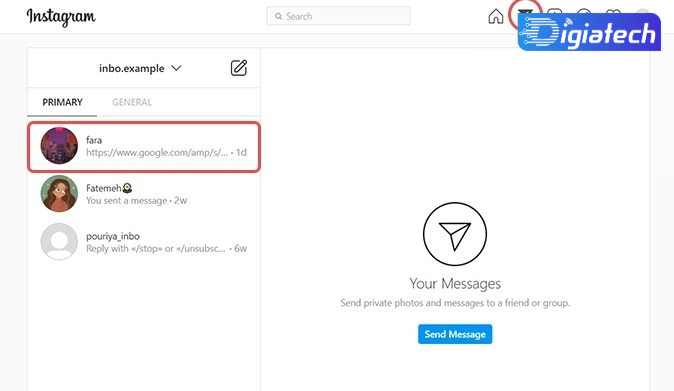
5_نشانگر موس را روی پیامی که قصد پاک کردن آن را دارید ببرید. کنار پیام مورد نظر، علامت سه نقطه برایتان نمایش داده میشود.
6_روی سه نقطه کلیک کنید و گزینه Unsend را انتخاب کنید.
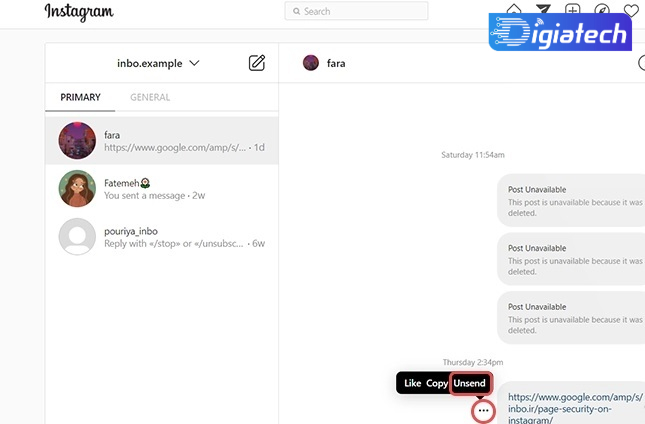
7_همانطور که در تصویر مشاهده میکنید، بعد از انتخاب گزینه Unsend، اینستاگرام سوالی در مورد اطمینان شما از حذف کردن پیام خواهد پرسید؛ در این صورت اگر تمایل قطعی به پاک کردن پیام دارید، مجددا گزینه Unsend را انتخاب کنید تا پیام مورد نظرتان بطور کامل پاک شود.
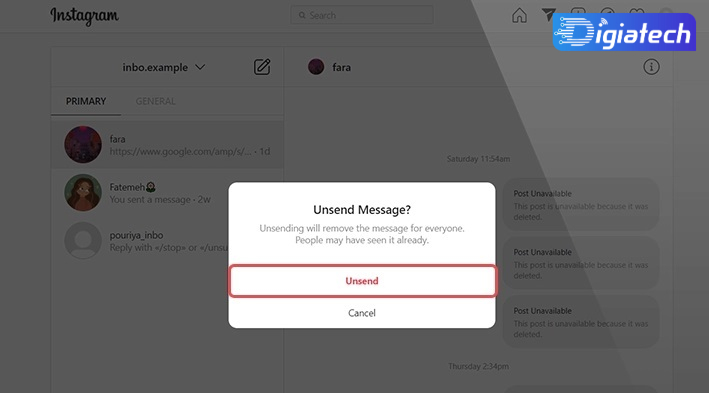
چند نکته مهم در مورد پاک کردن پیام دایرکت اینستاگرام!!!
چرا پیام دایرکت اینستا حذف نمیشود؟
ممکن است شما پیامی را ارسال کرده باشید اما به دلیل سرعت نت آن پیام به طرف مقابلتان Sent نشده باشد.
در این صورت امکان حذف کردن پیام دایرکت وجود ندارد.
باید صبر کنید تا پیام بطور کامل ارسال شود و بعد از آن اقدام به پاک کردن پیام کنید.
آیا با دیلیت اکانت اینستا پیامها حذف میشود؟
خیر؛ زمانی که شما اکانت خود را حذف میکنید، پیام های شما همچنان در دایرکت مخاطبان شما باقی میماند و فقط نام کاربری شما به Instagram user تغییر پیدا میکند.
چگونه در دایرکت اینستا پیامی را که به شکل لینک درآمده است، پاک کنیم؟
برای پاک کردن هر نوع پیامی از جمله متن، لینک، عکس و یا ویدئو کافیست مراحل ذکر شده در مقاله را دنبال کنید.
این نکته را نیز در نظر داشته باشید که پیام در دایرکت اینستا فقط در یک حالت پاک نمیشود و آن این است که پیام شما بطور کامل ارسال نشده باشد.
در این صورت منتظر باشید تا اتصال موبایلتان به اینترنت درست شود.
در غیر اینصورت یک ضربدر قرمز کنار پیام ارسال نشده نمایش داده میشود که با لمس آن میتوانید پیام مورد نظر را پاک کنید.
سخن نهایی
امیدواریم توانسته باشیم که تمامی موارد مهم در خصوص روش حذف کردن چت های اینستاگرام را به شما یاد بدهیم.
اگر سوالی در مورد روند کار داشتید، کافیست از طریق بخش نظرات سوالات خود را با ما در میان گذاشته و ما در اسرع وقت به شما پاسخ خواهیم داد.
گردآوری: دیجیاتک